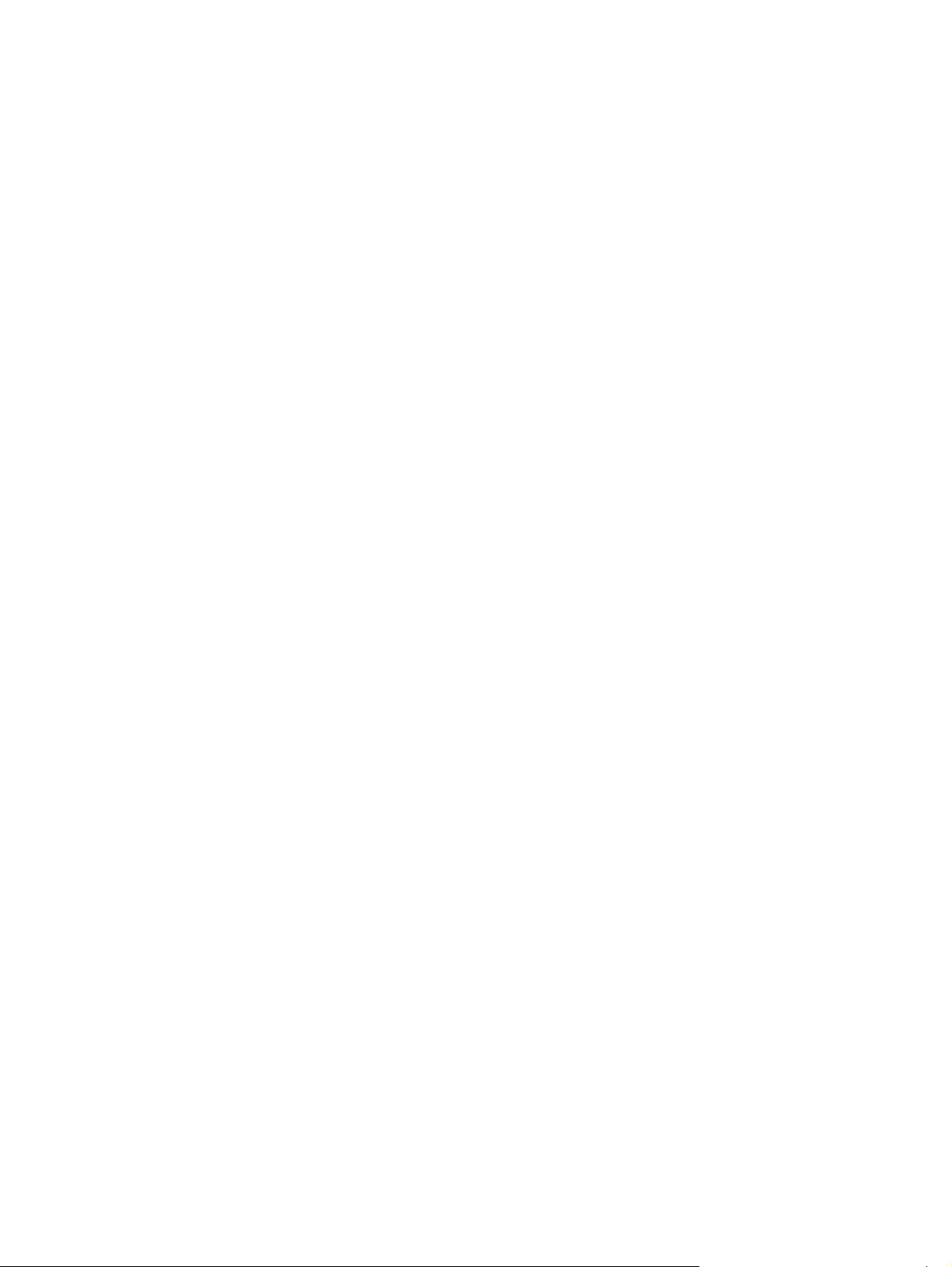
Çoklu Ortam
Kullanıcı Kılavuzu
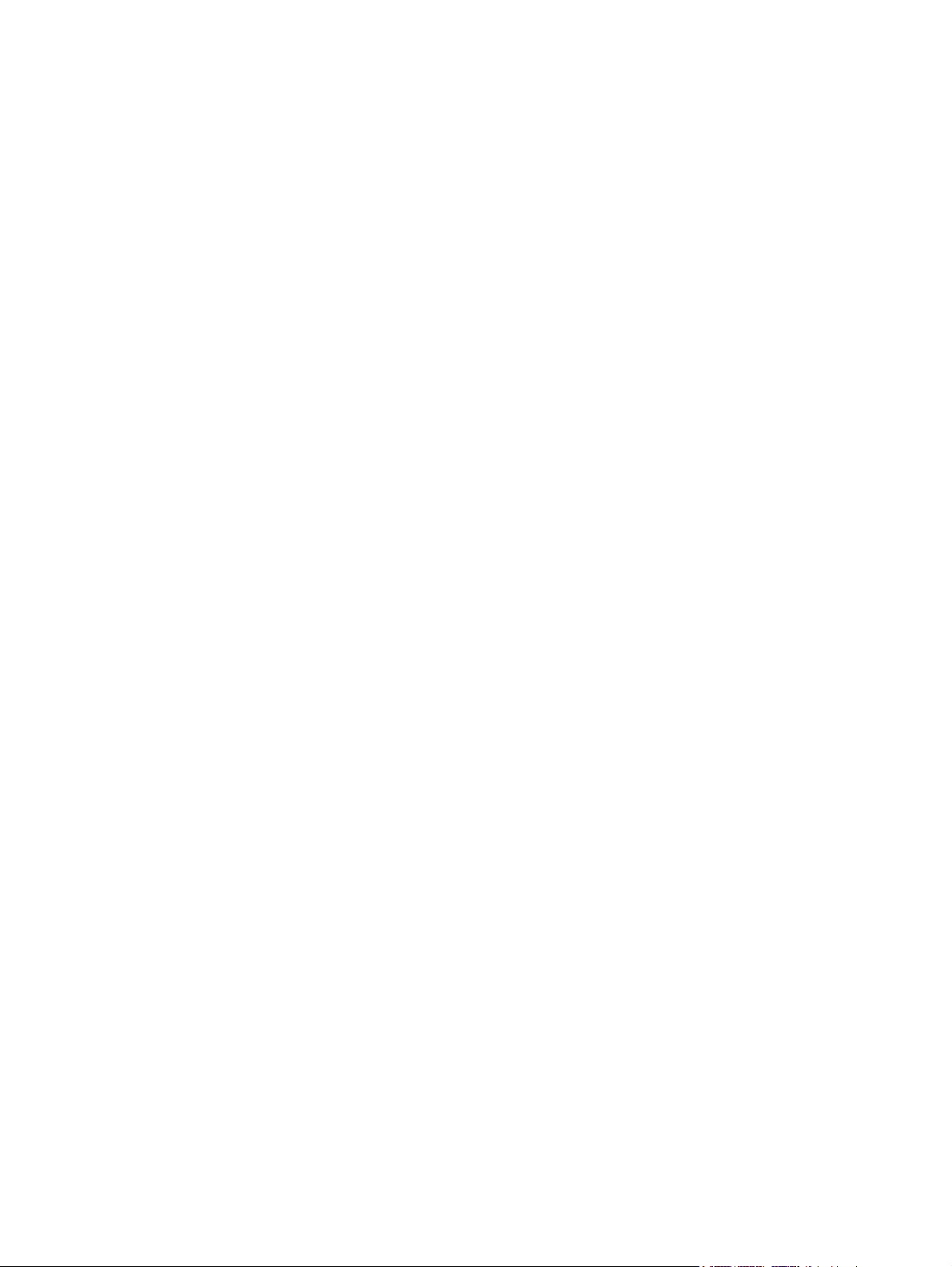
© Copyright 2010 Hewlett-Packard
Development Company, L.P.
Microsoft ve Windows, Microsoft Corporation
kuruluşunun ABD'de tescilli ticari
markalarıdır.
Bu belgede yer alan bilgiler önceden haber
verilmeksizin değiştirilebilir. HP ürünleri ve
hizmetlerine ilişkin garantiler, bu ürünler ve
hizmetlerle birlikte gelen açık garanti
beyanlarında belirtilmiştir. Bu belgede yer
alan hiçbir şey ek garanti oluşturacak
şeklinde yorumlanmamalıdır. HP, işbu
belgede yer alan teknik hatalardan veya
yazım hatalarından ya da eksikliklerden
sorumlu tutulamaz.
Birinci Basım: Nisan 2010
Belge Parça Numarası: 604743-141
Ürün bildirimi
Bu kullanıcı kılavuzunda çoğu modelde ortak
olan özellikler anlatılmaktadır. Bazı özellikler
bilgisayarınızda bulunmayabilir.
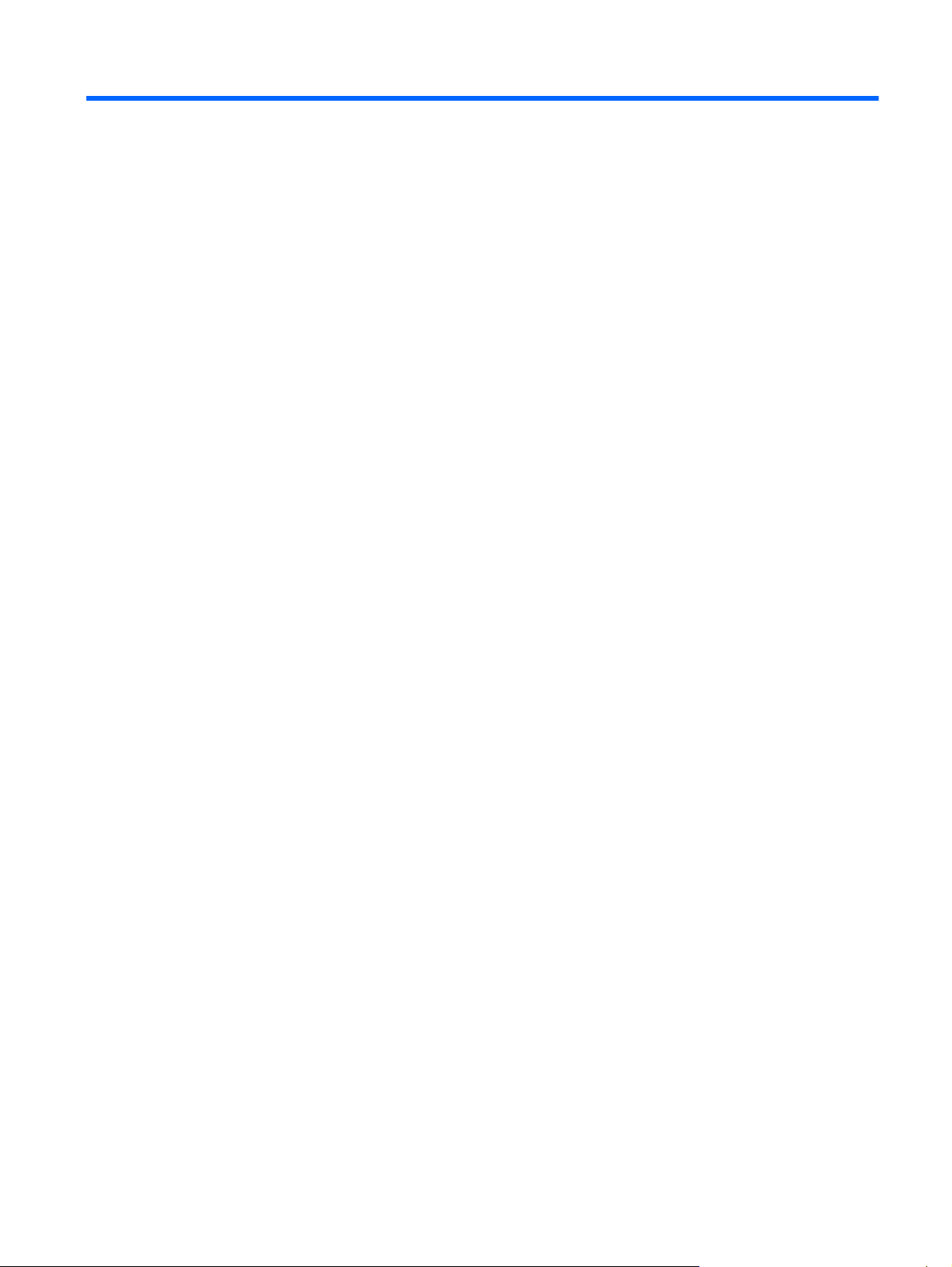
İçindekiler
1 Çoklu ortam özellikleri
Çoklu ortam bileşenlerini belirleme ...................................................................................................... 2
Ortam düğmesini kullanma ................................................................................................................... 4
Ses düzeyini ayarlama ......................................................................................................................... 5
Ortam etkinliği işlevlerini kullanma ....................................................................................................... 6
Ortam etkinlik düğmelerini kullanma .................................................................................... 7
Ortam etkinliği kısayol tuşlarını kullanma ............................................................................ 8
Önceki/geri sar düğmesi ..................................................................................... 7
Yürüt/duraklat düğmesi ....................................................................................... 7
Sonraki/ileri sar düğmesi ..................................................................................... 8
Durdur düğmesi ................................................................................................... 8
2 Çoklu ortam yazılımı
HP MediaSmart yazılımını kullanma .................................................................................................... 9
Önceden yüklü diğer çoklu ortam yazılımını kullanma ....................................................................... 10
Çoklu ortam yazılımını diskten yükleme ............................................................................................. 10
3 Ses
Harici ses aygıtlarını bağlama ............................................................................................................ 12
Ses işlevlerini denetleme .................................................................................................................... 13
4 Video
Harici monitör veya projektör bağlama ............................................................................................... 15
HDMI aygıtı bağ
HDMI için sesi yapılandırma .............................................................................................. 16
TV izleme (yalnızca belirli modellerde) ............................................................................................... 17
5 Optik sürücü
Yüklü optik sürücüyü belirleme ........................................................................................................... 18
Optik diskleri kullanma (CD'ler, DVD'ler ve BD'ler) ............................................................................ 19
Doğru diski seçme .............................................................................................................................. 20
CD-R diskler ...................................................................................................................... 20
CD-RW diskler ................................................................................................................... 20
lama .......................................................................................................................... 16
iii
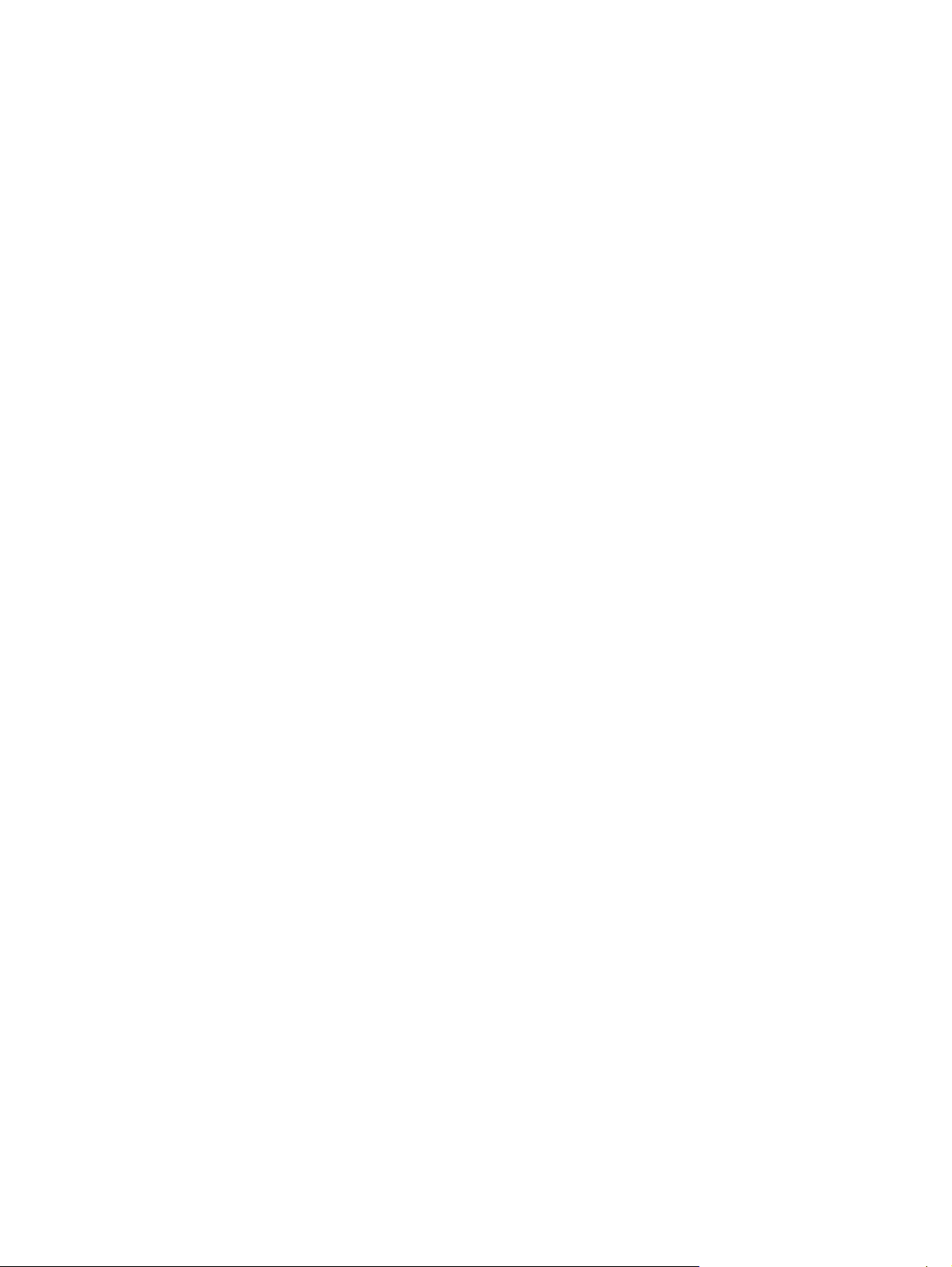
Müzik çalma ....................................................................................................................................... 22
Film izleme ......................................................................................................................................... 23
DVD bölge ayarlarını değiştirme ........................................................................................................ 24
CD, DVD veya BD oluşturma (yakma) ............................................................................................... 25
Optik diski çıkarma (CD, DVD veya BD) ............................................................................................ 26
6 Web kamerası
Web kamerası ipuçları ........................................................................................................................ 28
Web kamerası özelliklerini ayarlama .................................................................................................. 29
7 Sorun giderme
CD'yi, DVD'yi veya BD'yi çıkarmak için optik sürücü açılmıyor .......................................................... 30
Bilgisayar CD, DVD veya BD sürücüyü algılamıyor ........................................................................... 31
CD, DVD veya BD oynatılamıyor ....................................................................................................... 32
CD, DVD veya BD otomatik olarak oynatılamıyor .............................................................................. 33
DVD veya BD filmi takılıyor, atlıyor veya düzensiz yürütülüyor .......................................................... 33
DVD veya BD filmi harici ekranda görüntülenmiyor ........................................................................... 34
CD, DVD veya BD yakma işlemi başlamıyor veya tamamlanmadan önce duruyor ........................... 34
DVD veya BD, Windows Media Player uygulamasında oynatıldığında ses ve görüntü yok .............. 34
Aygıt sürücüsü yeniden yüklenmeli .................................................................................................... 35
DVD±R diskler ................................................................................................................... 20
DVD±RW diskler ................................................................................................................ 20
LightScribe DVD+R diskler ................................................................................................ 20
Blu-ray Disc (BD) ............................................................................................................... 21
En son Microsoft aygıt sürücülerini alma ........................................................................... 35
En son HP aygıt sürücülerini alma ..................................................................................... 35
Dizin ................................................................................................................................................................... 37
iv
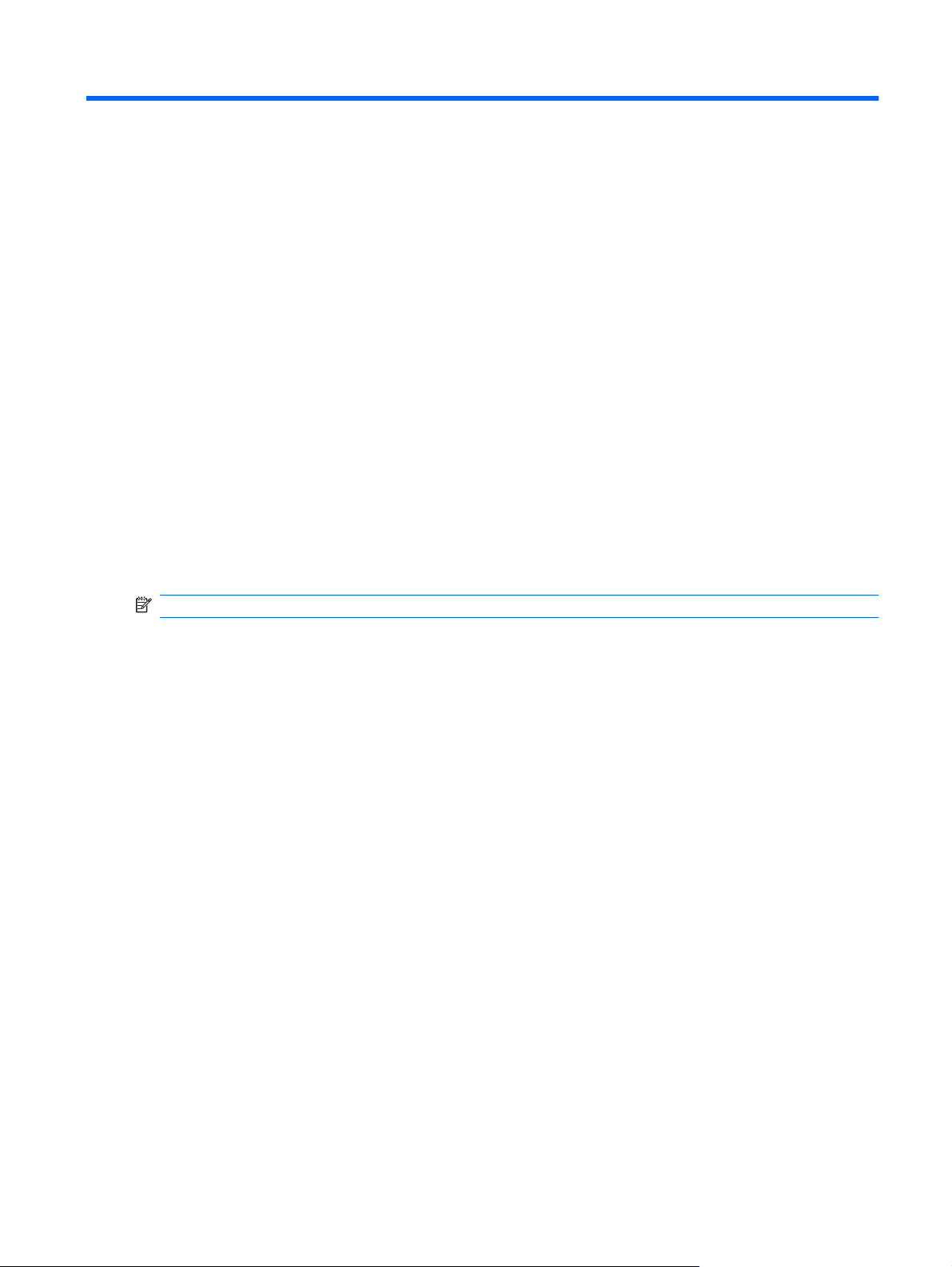
1 Çoklu ortam özellikleri
Film izleyebilmeniz, müzik dinleyebilmeniz ve resim görüntüleyebilmeniz için bilgisayarınızda çoklu
ortam özellikleri bulunur. Bilgisayarınızda aşağıdaki çoklu ortam bileşenleri olabilir:
Ses ve video disklerini yürütmek için optik sürücü
●
Müzik dinlemek için tümleşik hoparlörler
●
Kendi yapacağınız ses kayıtları için tümleşik mikrofon
●
Video çekmek ve paylaşmak için tümleşik web kamerası
●
Müzik, film ve resimleri yönetmenizi ve yürütmenizi sağlayan önceden yüklenmiş çoklu ortam
●
yazılımı
Çoklu ortam görevlerine hızla erişmenizi sağlayan çoklu ortam düğmeleri ve kısayolları
●
NOT: Listelenen bileşenlerin tümü bilgisayarınızda olmayabilir.
Aşağıdaki bölümde bilgisayarınızda bulunan çoklu ortam bileşenlerini nasıl belirleyip kullanacağınız
anlatılmaktadır.
1
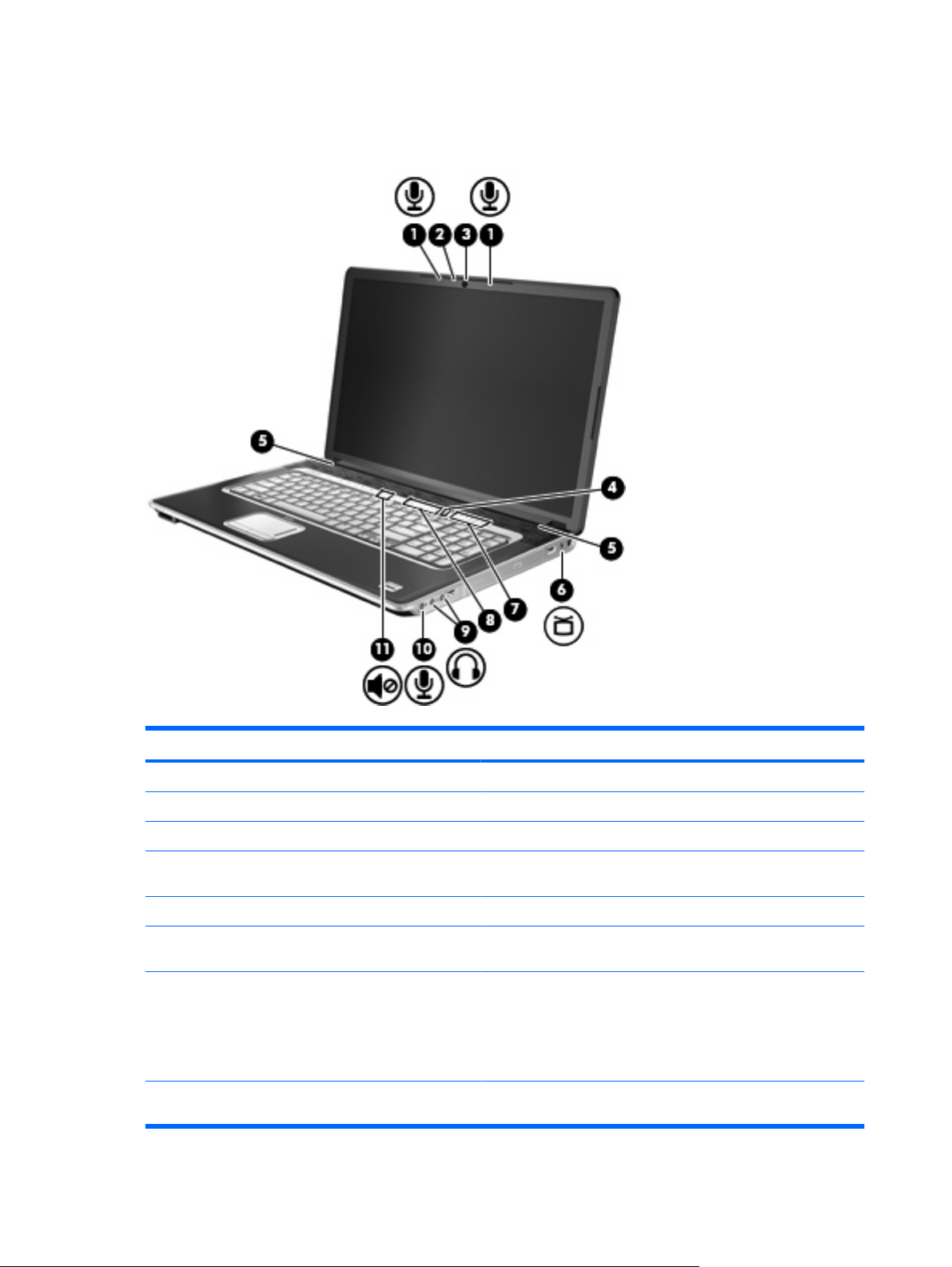
Çoklu ortam bileşenlerini belirleme
Aşağıdaki resimde ve tabloda bilgisayarın çoklu ortam özellikleri açıklanmıştır.
Bileşen Açıklama
(1) Dahili dijital çift dizili mikrofonlar (2) Ses kaydeder.
(2) Web kamerası ışığı Video yazılımı web kamerasına eriştiğinde yanar.
(3) Web kamerası Video ve ses kaydı yapar, fotoğraf çeker.
(4) Tiz/bas düğmesi Tiz veya bas işlevleri arasında geçiş yapmak için bu düğmeye
(5) Hoparlörler (2) Ses üretir.
(6) TV anteni/kablosu jakı (yalnızca belirli
modellerde)
(7) Tiz veya bas kaydırma alanı Sesteki tiz veya bas düzeyini ayarlar. (Tiz veya bası seçmek için
(8) Ses düzeyi kaydırma alanı Hoparlör ses düzeyini ayarlar. Sesi azaltmak için parmağınızı sola
2 Bölüm 1 Çoklu ortam özellikleri
basın.
TV antenini veya standart ya da yüksek tanımlı TV yayınlarını alan
dijital kablo aygıtına bağlar.
tiz/bas düğmesine basın.) Tiz/bas düzeyini azaltmak için
parmağınızı sola kaydırın veya eksi (-) işaretini basılı tutun. Eksi
işaretine de dokunabilirsiniz. Tiz/bas düzeyini artırmak için
parmağınızı sağa kaydırın veya artı (+) işaretini basılı tutun. Artı
işaretine de dokunabilirsiniz.
kaydırın veya eksi (-) işaretini basılı tutun. Eksi işaretine de
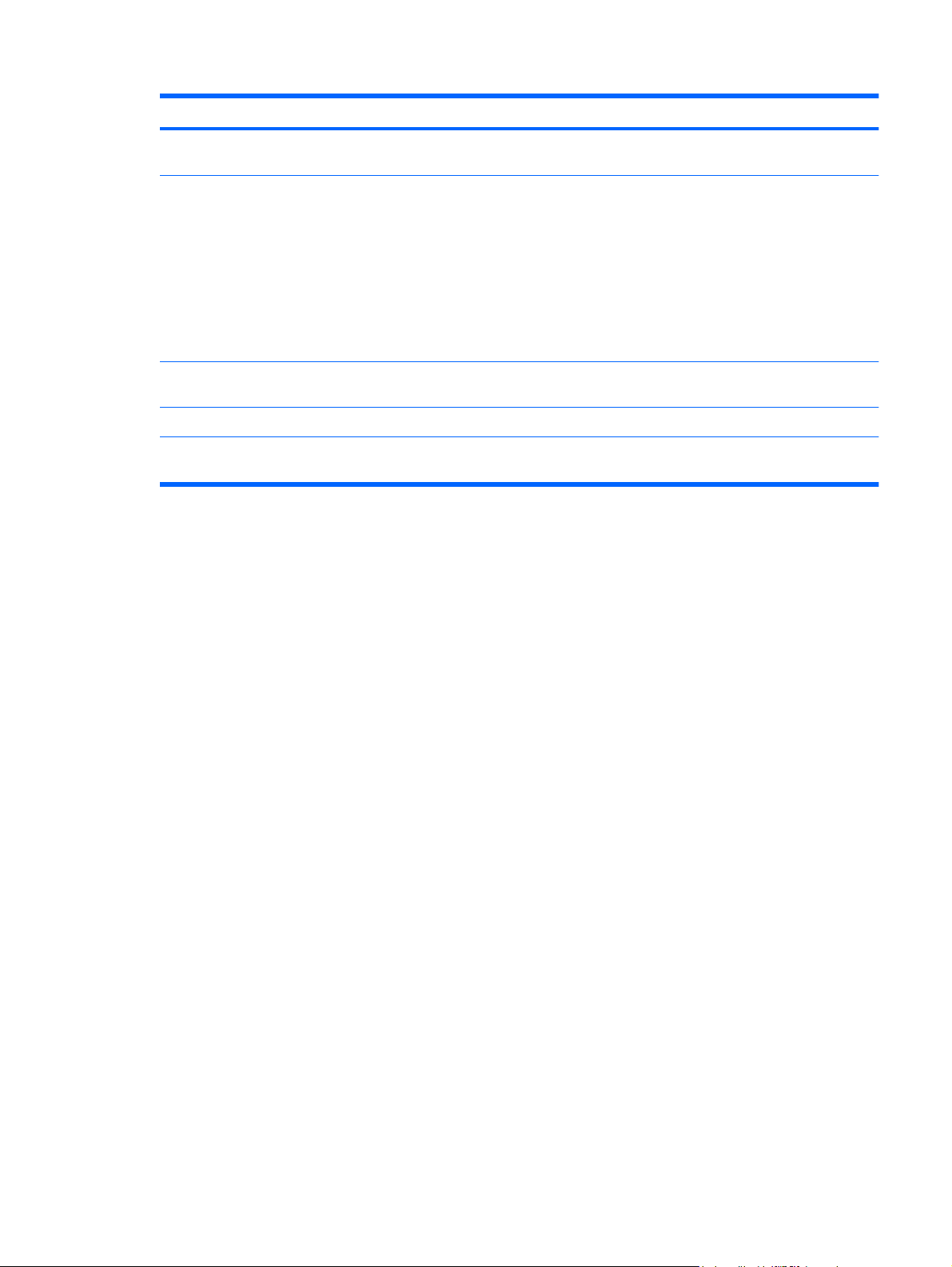
Bileşen Açıklama
dokunabilirsiniz. Sesi artırmak için parmağınızı sola kaydırın veya
artı (+) işaretini basılı tutun. Artı işaretine de dokunabilirsiniz.
(9) Ses çıkış (kulaklık) jakları (2) İsteğe bağlı elektrik sağlayan stereo hoparlörlere, kulaklıklara,
(10) Ses giriş (mikrofon) jakı İsteğe bağlı bir bilgisayar kulaklıklı mikrofonu, stereo mikrofon veya
(11) Sesi kapatma düğmesi Hoparlör sesini kapatıp geri yükler.
Subwoofer (resimde gösterilmemiştir) Subwoofer hoparlör bulunur. Tümleşik subwoofer bilgisayarın
kulak içi kulaklıklara, mikrofonlu kulaklığa veya televizyon çıkışına
bağlandığında ses üretir.
UYARI! Zarar görme riskini azaltmak için, kulaklıkları, kulakiçi
kulaklıkları veya mikrofonlu kulaklığı takmadan önce sesi
ayarlayın. Daha fazla güvenlik bilgisi için Yasal Düzenleme,
Güvenlik ve Çevre Bildirimleri'ne bakın.
NOT: Kulaklık jakına aygıt bağlandığında bilgisayar hoparlörleri
devre dışı kalır.
mono mikrofon bağlanır.
altındadır.
Çoklu ortam bileşenlerini belirleme 3
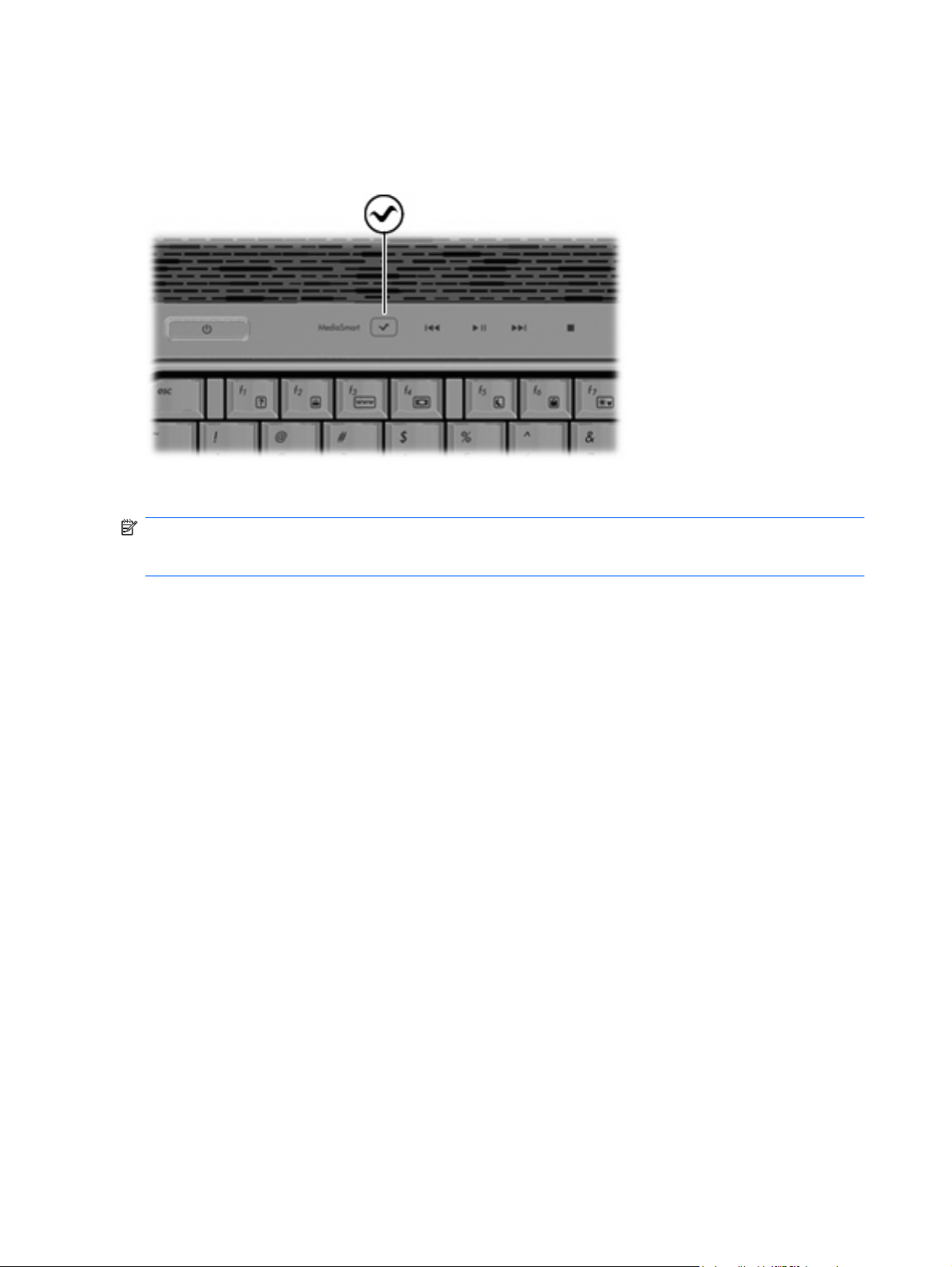
Ortam düğmesini kullanma
Ortam düğmesinin işlevi modele veya yüklü yazılıma göre değişir. Bu düğmeyle film izleyebilir, müzik
çalabilir ve resimleri görüntüleyebilirsiniz.
Ortam düğmesine basmak MediaSmart programını başlatır.
NOT: Bilgisayar oturum açma parolası gerektirecek şekilde ayarlandıysa, Windows®’da oturum
açmanız istenebilir. MediaSmart, siz oturum açtıktan sonra başlatılır. MediaSmart'ı kullanma hakkında
daha fazla bilgi için Başlat > Yardım ve Destek’i seçin.
4 Bölüm 1 Çoklu ortam özellikleri

Ses düzeyini ayarlama
Aşağıdaki denetim birimlerini kullanarak ses düzeyini ayarlayabilirsiniz:
Bilgisayarın ses düzeyi düğmeleri:
●
Ses düzeyini sessiz durumuna getirmek veya tekrar açmak için sessiz düğmesine basın
◦
(1).
Ses düzeyini azaltmak için parmağınızı ses düzeyi kaydırma bölgesinde sağdan sola doğru
◦
kaydırın veya ses kısma (-) işaretini (2) basılı tutun. Eksi işaretine de dokunabilirsiniz.
Ses düzeyini artırmak için parmağınızı ses düzeyi kaydırma bölgesinde soldan sağa doğru
◦
kaydırın veya ses artırma (+) işaretini (3) basılı tutun. Artı işaretine de dokunabilirsiniz.
Tiz veya bas düzeyini azaltmak için tiz/bas düğmesine (4) basarak tiz veya bas seçimi yapın
◦
ve ardı
bas eksi (-) simgesini (5) basılı tutun. Eksi işaretine de dokunabilirsiniz.
Tiz veya bas düzeyini artırmak için tiz/bas düğmesine (4) basarak tiz veya bas seçimi yapın
◦
ve ardından parmağınızı soldan sağa tüm tiz/bas kaydırma alanı boyunca kaydırın veya tiz/
bas artı (+) simgesini (6) basılı tutun. Artı işaretine de dokunabilirsiniz.
ndan parmağınızı sağdan sola tüm tiz/bas kaydırma alanı boyunca kaydırın veya tiz/
Windows® ses düzeyi denetimi:
●
a. Görev çubuğunun en sağında yer alan bildirim alanındaki Hoparlörler simgesini tıklatın.
b. Kaydırma çubuğunu yukarıya veya aşağıya sürükleyerek ses düzeyini artırın veya azaltın.
Sesi kapatmak için Hoparlör Sesini Kapat simgesini tıklatın.
– veya –
a. Bildirim alanındaki Hoparlörler simgesini sağ tıklatın ve Ses Düzeyi Karıştırıcısını Aç'ı
tıklatın.
b. Hoparlörler sütununda kaydırıcıyı yukarı veya aşağı doğru hareket ettirerek sesi artırın veya
ın. Sesi, Hoparlör Sesini Kapat simgesini tıklatarak da kapatabilirsiniz.
azalt
Ses düzeyini ayarlama 5

Hoparlörler simgesi bildirim alanında görüntülenmiyorsa, simgeyi bildirim alanına eklemek için şu
adımları izleyin:
a. Gizli simgeleri göster simgesini (bildirim alanının sol tarafındaki ok) sağ tıklatın.
b. Bildirim simgelerini özelleştir'i tıklatın.
c. Davranışlar altında Ses Düzeyi simgesi için Simge ve bildirimleri göster'i tıklatın.
d. Tamam'ı tıklatın.
Program ses denetimi:
●
Ses düzeyi bazı programların içinden ayarlanabilir.
Ortam etkinliği işlevlerini kullanma
Ortam etkinliği düğmeleri ve ortam etkinliği kısayolları optik sürücüye yerleştirilen ses CD’sinin veya
DVD’nin yürütülmesini kontrol eder.
6 Bölüm 1 Çoklu ortam özellikleri
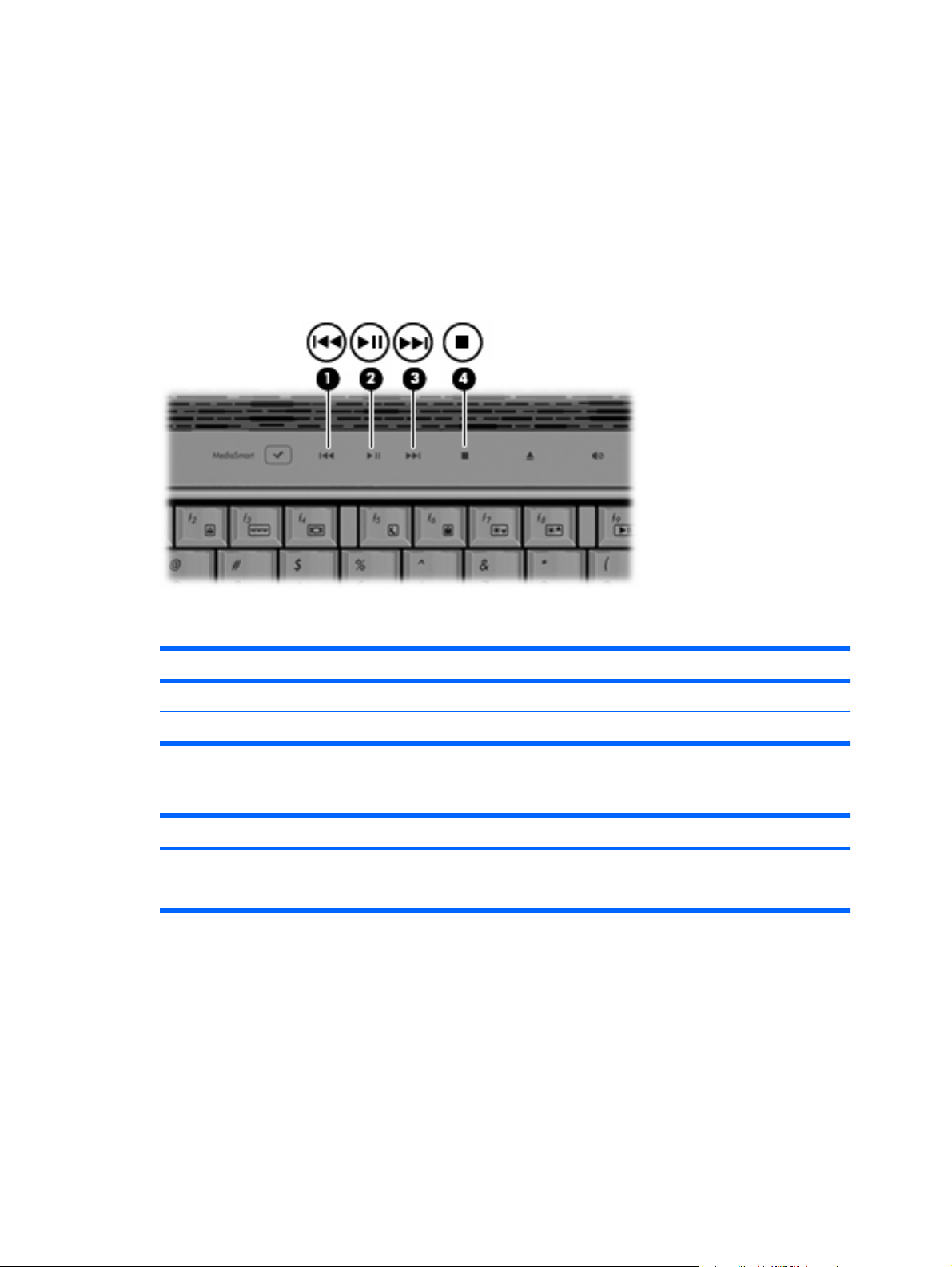
Ortam etkinlik düğmelerini kullanma
Aşağıdaki çizim ve tablolar, optik sürücüye bir disk takıldığında ortam etkinliği düğmelerinin işlevlerini
açıklar.
Önceki/geri sar düğmesi (1)
●
Yürüt/duraklat düğmesi (2)
●
Sonraki/ileri sar düğmesi (3)
●
Durdur düğmesi (4)
●
Önceki/geri sar düğmesi
Disk durumu Düğme İşlev
Yürütülüyor Önceki/geri sar düğmesi Önceki parçayı veya bölümü çalar.
Yürütülüyor fn + önceki/geri sar düğmesi Çalma/oynatmayı geri sarar.
Yürüt/duraklat düğmesi
Disk durumu Düğme İşlev
Yürütülmüyor Yürüt/duraklat düğmesi Diski yürütür.
Yürütülüyor Yürüt/duraklat düğmesi Çalma/oynatmayı duraklatır.
Ortam etkinliği işlevlerini kullanma 7
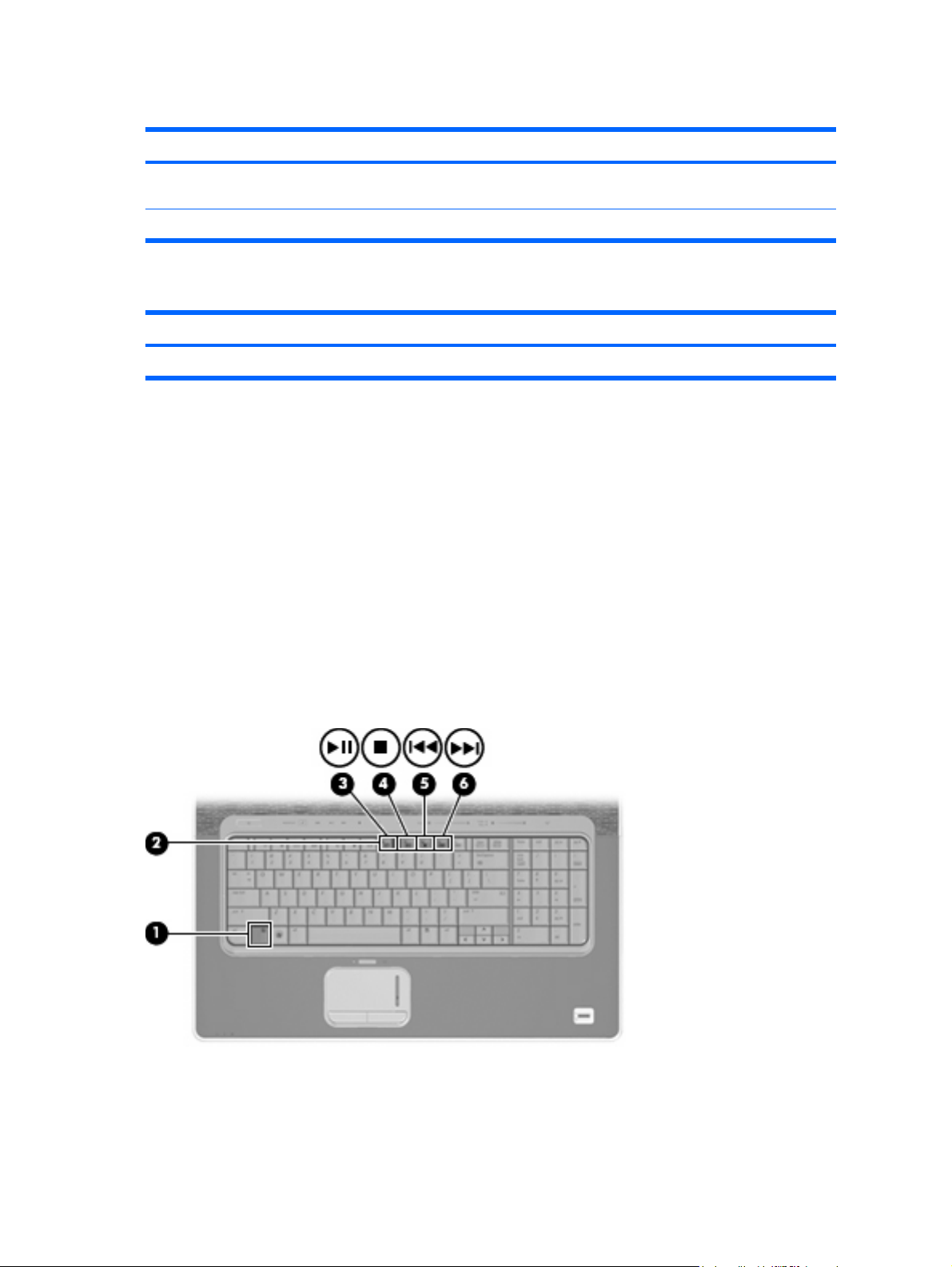
Sonraki/ileri sar düğmesi
Disk durumu Düğme İşlev
Yürütülüyor Sonraki/ileri sar düğmesi Sonraki parçayı veya bölümü çalar
Yürütülüyor fn + sonraki/ileri sar düğmesi Çalma/oynatmayı ileri sarar.
Durdur düğmesi
Disk durumu Düğme İşlev
Yürütülüyor Durdur düğmesi Çalma/oynatmayı durdurur.
Ortam etkinliği kısayol tuşlarını kullanma
Ortam etkinliği kısayol tuşu, fn tuşu (1) ile işlev tuşlarından birinin (2) birleşiminden oluşur.
Ses CD'si veya DVD yürütülmüyorsa, diski yürütmek için fn+f9 (3) tuşlarına basın.
●
Bir ses CD'si veya DVD yürütülürken aşağıdaki kısayol tuşlarını kullanın:
●
Diski yürütmeyi duraklatmak veya devam ettirmek için fn+f9 (3) tuşlarına basın.
◦
veya oynatır.
Diski yürütmeyi durdurmak için fn+f10 (4) tuşlarına basın.
◦
Ses CD’sinin veya DVD’nin önceki parçasını ya da bölümünü yürütmek için fn+f11 (5)
◦
tuşlarına basın.
Ses CD’sinin veya DVD’nin sonraki parçası
◦
nı ya da bölümünü yürütmek için fn+f12 (6)
tuşlarına basın.
8 Bölüm 1 Çoklu ortam özellikleri

2 Çoklu ortam yazılımı
Film izleyebilmeniz, müzik dinleyebilmeniz ve resim görüntüleyebilmeniz için bilgisayarınızda önceden
yüklenmiş çoklu ortam yazılımı bulunur. Aşağıdaki bölümlerde MediaSmart ve diğer önceden yüklenmiş
çoklu ortam yazılımı hakkında ayrıntılar verilmektedir.
HP MediaSmart yazılımını kullanma
HP MediaSmart bilgisayarınızı mobil bir eğlence merkezine dönüştürür. MediaSmart ile müziğin, DVD
ve BD filmlerinin keyfini çıkarabilirsiniz. Ayrıca, fotoğraf koleksiyonlarınızı da yönetebilir ve
düzenleyebilirsiniz.
MediaSmart uygulamasında aşağıdaki özellikler bulunur:
Internet TV—Internet bağlantısıyla klasikleşmiş eski filmler, birçok TV gösterileri ve kanallarını
●
seçin, ayrıca tam ekran olarak akış halinde verilen HP-TV'yi izleyin.
Çalma listesini karşıya yükleme desteği:
●
MediaSmart fotoğraf listelerini Snapfish gibi Internet fotoğraf albümlerine yükleme.
◦
MediaSmart video çalma listelerini YouTube sitesine yükleme.
◦
MediaSmart çalma listelerinizi CyberLink DVD Suite uygulamasına dışa aktarma.
◦
Pandora Internet radyosu (yalnızca Kuzey Amerika)—Yalnızca sizin için seçilen müziğin
●
Internet'ten akış halinde verilmesi.
MediaSmart'ı başlatmak için:
Bilgisayarın
▲
MediaSmart'ı kullanma hakkında daha fazla bilgi için Başlat > Yardım ve Destek’i seçin.
ızdaki ortam düğmesine basın.
HP MediaSmart yazılımını kullanma 9

Önceden yüklü diğer çoklu ortam yazılımını kullanma
Önceden yüklü diğer çoklu ortam yazılımını bulma
Başlat > Tüm Programlar'ı seçin, sonra da kullanmak istediğiniz çoklu ortam programını açın.
▲
Örneğin, Windows Media Player kullanarak bir ses CD'si oynatmak istiyorsanız, Windows Media
Player'ı tıklatın.
NOT: Bazı programlar alt klasörlerde bulunabilir.
Çoklu ortam yazılımını diskten yükleme
CD'den veya DVD'den çoklu ortam yazılımı yüklemek için şu adımları izleyin:
1. Diski optik sürücüye yerleştirin.
2. Yükleme sihirbazı açıldığında ekrandaki yönergeleri izleyin.
3. İstenirse bilgisayarı yeniden başlatın.
NOT: Bilgisayarla birlikte verilen yazılımı kullanma hakkındaki ayrıntılar için, yazılım üreticisinin diskte,
yazılım Yardımı'nda veya üreticinin Web sitesinde sağlanmış olabilecek yönergelerine başvurun.
10 Bölüm 2 Çoklu ortam yazılımı

3Ses
Bilgisayarınızla çeşitli ses özelliklerini kullanabilirsiniz:
Bilgisayar hoparlörlerinden ve/veya bağlı harici hoparlörlerden müzik çalabilirsiniz
●
Dahili mikrofonları kullanarak ses kaydı yapabilir veya harici mikrofon bağlayabilirsiniz
●
Internet'ten müzik indirebilirsiniz
●
Sesleri ve görüntüleri kullanarak çoklu ortam sunuları oluşturabilirsiniz
●
Anında mesaj programlarıyla ses ve görüntüleri iletebilirsiniz
●
Radyo programlarını akış halinde alabilir veya FM radyo sinyallerini alabilirsiniz (yalnızca belirli
●
modellerde)
Ses CD'leri oluşturabilir veya "yakabilirsiniz"
●
11

Harici ses aygıtlarını bağlama
UYARI! Zarar görme riskini azaltmak için, kulaklıkları, kulakiçi kulaklıkları veya mikrofonlu kulaklığı
takmadan önce sesi ayarlayın. Ek güvenlik bilgileri için Yasal Düzenleme, Güvenlik ve Çevre
Bildirimleri'ne bakın.
Harici hoparlörler, kulaklık veya mikrofon gibi harici aygıtları bağlamak için aygıtla birlikte verilen bilgilere
başvurun. En iyi sonucu elde etmek için aşağıdaki ipuçlarını unutmayın:
Aygıt kablosunun bilgisayardaki doğru jaka sıkıca bağlandığından emin olun. (Kablo konektörleri
●
normal olarak bilgisayardaki karşılığı olan jaklarla aynı renk kodundadır.)
Harici aygıt için gereken sürücüleri yüklediğinizden emin olun.
●
NOT: Sürücü, aygıtla bu aygıtı kullanan program arasında çevirmen gibi işlev gören bir
programdır.
12 Bölüm 3 Ses

Ses işlevlerini denetleme
Bilgisayarınızdaki sistem sesini denetlemek için şu adımları izleyin:
1. Başlat > Denetim Masası'nı seçin.
2. Donanım ve Ses'i tıklatın.
3. Ses'i tıklatın.
4. Ses penceresi açıldığında Sesler sekmesini tıklatın. Program Olayları'nın altında bip veya uyarı
gibi bir ses olayını seçip Sına düğmesini tıklatın.
Hoparlörlerden veya bağlı kulaklıklardan ses duymanız gerekir.
Bilgisayarınızdaki kayıt işlevlerini denetlemek için şu adımları izleyin:
Başlat > Tüm Programlar > Donatılar > Ses Kaydedicisi'ni seçin.
1.
2. Kaydı Başlat'ı tıklatıp mikrofona konuşun. Dosyayı masaüstüne kaydedin.
3. Windows Media Player veya MediaSmart uygulamasını açın ve sesi çalın.
NOT: Kayıtta en iyi sonucu elde etmek için mikrofona doğrudan konuşun ve arka planda ses olmayan
bir ortamda kayıt yapın.
Bilgisayarınızın ses ayarlarını onaylamak veya değiştirmek için, Başlat > Denetim Masası > Donanım
ve Ses > Ses'i seçin.
Ses işlevlerini denetleme 13

4Video
Bilgisayarınızla çeşitli video özelliklerini kullanabilirsiniz:
Film izleyebilirsiniz
●
Internet üzerinden oyun oynayabilirsiniz
●
Resim ve video düzenleyebilir ve sunular hazırlayabilirsiniz
●
Harici video aygıtlarını bağlayabilirsiniz
●
Yüksek tanımlı TV dahil olmak üzere TV izleyebilirsiniz (yalnızca belirli modellerde)
●
14 Bölüm 4 Video

Harici monitör veya projektör bağlama
Harici monitör bağlantı noktası, harici monitör veya projektör gibi harici bir görüntüleme aygıtını
bilgisayara bağlar.
Görüntüleme aygıtı bağlamak için aygıt kablosunu harici monitör bağlantı noktasına takın.
▲
NOT: Doğru bağlanmış bir harici görüntüleme aygıtı görüntü vermiyorsa, görüntüyü aygıta aktarmak
için fn+f4 tuşlarına basın. Bilgisayardaki fn+f4 tuşlarına arka arkaya basmak, ekran görüntüsünü
bilgisayar ekranı ve aygıt arasında değiştirir.
Harici monitör veya projektör bağlama 15

HDMI aygıtı bağlama
NOT: Video sinyallerini HDMI bağlantı noktası ile iletmek için, çoğu elektronik mağazasında
bulunabilen bir HDMI kablosu (ayrı olarak satılır) gerekir.
Bilgisayar HDMI (High Definition Multimedia Interface – Yüksek Tanımlı Çoklu Ortam Arabirimi) bağlantı
noktası içerir. HDMI bağlantı noktası bilgisayarı yüksek tanımlı bir televizyon veya herhangi bir uyumlu
dijital veya ses bileşeni gibi isteğe bağlı bir video veya ses aygıtına bağlar.
Bilgisayar, aynı anda bilgisayar ekranında veya diğer desteklenen bir harici ekrandaki bir görüntüyü
desteklerken, HDMI bağlantı noktasına bağlı bir HDMI aygıtını destekleyebilir.
Video veya ses aygıtını HDMI bağlantı noktasına bağlamak için:
1. HDMI kablosunun bir ucunu bilgisayardaki HDMI bağlantı noktasına bağlayın.
2. Kablonun diğer ucunu, aygıt üreticisinin yönergelerine uygun olarak video aygıtına bağlayın.
3. Bilgisayara bağlı görüntüleme aygıtları arasında görüntü geçişi yapmak için bilgisayardaki fn+f4
tuşlarına basın.
HDMI için sesi yapılandırma
HDMI sesini yapılandırmak için önce yüksek tanımlı TV gibi bir ses veya video aygıtını bilgisayarınızdaki
HDMI bağlantı noktasına bağlayın. Sonra varsayılan ses oynatma aygıtını aşağıdaki gibi yapılandırın:
1. Görev çubuğunun en sağındaki bildirim alanında yer alan Hoparlörler simgesini sağ tıklatın ve
sonra Kayıttan yürütme aygıtları'nı tıklatın.
2. Kayıttan Yürütme sekmesinde Dijital Çıkış'ı veya Dijital Çıkış aygıt
3. Varsayılan Yap'ı, ardından da Tamam'ı tıklatın.
Sesi bilgisayar hoparlörlerine döndürmek için şu adımları izleyin:
1. Görev çubuğunun en sağındaki bildirim alanında yer alan Hoparlörler simgesini sağ tıklatın ve
sonra Kayıttan yürütme aygıtları'nı tıklatın.
2. Kayıttan Yürütme sekmesinde Hoparlörler'i tıklatın.
3. Varsayılan Yap'ı, ardından da Tamam'ı tıklatın.
ı (HDMI) öğesini tıklatın.
16 Bölüm 4 Video

TV izleme (yalnızca belirli modellerde)
Bilgisayarınızda canlı TV izlemek, kaydetmek ve duraklatmak için tümleşik bir TV alıcısı (sadece belirli
modellerde) veya isteğe bağlı harici TV alıcısı kullanabilirsiniz. Bilgisayarınızda tümleşik TV alıcısı
varsa, bilgisayar kutusuna iki uzaktan kumanda aygıtı da dahil edilir.
HP ScrollSmart Mobil Uzaktan Kumanda—Ses ve video diski oynatmak gibi özelliklerin uzaktan
●
denetlenmesini sağlar ve mobil kullanım için ExpressCard yuvasında depolanabilir.
HP Ortam Uzaktan Kumandası—Ek ortam ve TV özellikleri sağlar ve 2 uzaktan kumandanın
●
büyük olanıdır.
Bilgisayarda TV izlemeden önce TV alıcısını bilgisayarla birlikte verilen veya isteğe bağlı harici TV
alıcısının kullanıcı kılavuzuna dahil edilmiş
gibi kurduğunuzdan emin olun.
Bir TV alıcısı kullanarak veya Internet'ten TV akışı yaparak Windows Media Center'da TV izleyebilirsiniz.
Kayıtları programlayabilir ve bilgisayarınızda kaydedilmiş TV programlarını seyredebilirsiniz.
olan basılı Dizüstü Bilgisayar Temel İlkeleri'nde belirtildiği
TV izleme (yalnızca belirli modellerde) 17

5Optik sürücü
Bilgisayarınızda işlevlerini daha da artıran bir optik sürücü bulunur. Yeteneklerini görmek için
bilgisayarınızda ne tür aygıt takılı olduğunu belirleyin. Optik sürücüyle veri disklerini okuyabilir, müzik
dinleyebilir ve film izleyebilirsiniz. Bilgisayarınızda BD sürücü olarak da bilinen Blu-ray Disc varsa,
diskten yüksek tanımlı video da izleyebilirsiniz.
Yüklü optik sürücüyü belirleme
Başlat > Bilgisayar'ı seçin.
▲
Optik sürücünüz dahil olmak üzere bilgisayarındaki tüm aygıtların listesini görürsünüz. Bilgisayarınızda
aşağıdaki sürücü türlerinden biri olabilir:
Blu-ray Disc (BD) R/RE Süper Çoklu Sürücü
●
Blu-ray ROM DVD±R/RW Süper Çoklu DL Sürücü
●
LightScribe destekli Blu-ray ROM DVD±R/RW Süper Çoklu DL Sürücü
●
NOT: Listelenen bazı sürücüler bilgisayarınız tarafından desteklenmeyebilir.
18 Bölüm 5 Optik sürücü

Optik diskleri kullanma (CD'ler, DVD'ler ve BD'ler)
DVD-ROM sürücüsü gibi bir optik sürücü optik diskleri (CD'ler, DVD'ler ve BD'ler) destekler. Bu disklerde
müzik, fotoğraf ve film gibi bilgiler depolanır. CD'lere kıyasla DVD'lerin ve BD'lerin depolama kapasitesi
daha yüksektir.
Optik sürücünüz standart CD ve DVD disklerini okuyabilir. Optik sürücünüz Blu-ray Disc (BD) sürücüsü
ise BD'leri de okuyabilir.
NOT: Listelenen bazı optik sürücüler bilgisayarınız tarafından desteklenmeyebilir. Listelenen
sürücülerin tümü desteklenen optik sürücülerin tümü değildir.
Optik sürücülerin bazıları aşağıdaki tabloda belirtilen optik disklere de yazabilir.
Optik sürücü
türü
BD R/RE Süper
Çoklu Sürücü
Blu-ray ROM DVD
±R/RW Süper
Çoklu DL Sürücü
LightScribe DVD
±R/RW Süper
Çoklu DL
Sürücülü Blu-ray
ROM
CD-RW diskine
yazma
Evet Evet Evet Hayır Evet
Evet Evet Evet Hayır Hayır
Evet Evet Evet Evet Hayır
DVD±RW/R
diskine yazma
DVD+R DL
diskine yazma
LightScribe CD
veya DVD±RW/R
diskine yazma
BD R/RE diskine
yazma
DİKKAT: Olası ses ve görüntü bozulmalarını, bilgi kayıplarını veya ses çalma ya da video oynatma
işlevlerindeki kayıpları engellemek için CD veya DVD'ye yazarken veya bunlardan okurken Uyku veya
Hazırda Bekletme durumunu başlatmayın.
Optik diskleri kullanma (CD'ler, DVD'ler ve BD'ler) 19

Doğru diski seçme
Optik sürücü optik diskleri (CD'ler ve DVD'ler) destekler. Dijital verilerin depolanması için kullanılan
CD’ler ticari ses kayıtları için de kullanılır ve ayrıca kişisel depolama ihtiyaçlarınız için uygundur. DVD’ler
öncelikle film, yazılım ve veri yedekleme amacıyla kullanılır. DVD'lerin biçimi CD'lerinkiyle aynıdır, ancak
depolama kapasiteleri 6 – 7 kat daha fazladır.
NOT: Bilgisayarınızdaki optik sürücü, bu bölümde sözü edilen optik disklerin bazılarını
desteklemeyebilir.
CD-R diskler
Kalıcı arşivler oluşturmak ve dosyaları herkesle paylaşabilmek için, CD-R (bir kez yazılabilen) diskleri
kullanın. Bunlar genellikle şu amaçlar için kullanılır:
Büyük sunuları dağıtma
●
Taranmış ya da dijital fotoğrafları, video klipleri ve yazılı verileri paylaşma
●
Kendi müzik CD'lerinizi oluşturma
●
Bilgisayar dosyalarının ve taranmış ev kayıtlarının kalıcı arşivlerini oluşturma
●
Disk alanı açmak için sabit sürücünüzdeki dosyaları aktarma
●
Veriler kaydedildikten sonra silinemez veya üzerine yazılamaz.
CD-RW diskler
CD-RW diskleri (CD'nin yeniden yazılabilir biçimi), sıklıkla güncelleştirilmesi gereken büyük projeleri
depolamak için kullanın. Bunlar genellikle şu amaçlar için kullanılır:
Büyük belgeleri ve proje dosyalarını oluşturma ve muhafaza etme
●
İşle ilgili dosyaları taşıma
●
Sabit sürücüdeki dosyaları haftalık olarak yedekleme
●
Fotoğrafları, videoları, ses dosyalarını ve verileri sürekli güncelleştirme
●
DVD±R diskler
Büyük miktarlardaki bilgileri kalıcı olarak depolamak için DVD±R diskleri kullanın. Veriler kaydedildikten
sonra silinemez veya üzerine yazılamaz.
DVD±RW diskler
Önceden kaydettiğiniz verileri silebilmek veya bu verilerin üzerine yazabilmek istiyorsanız DVD±RW
diskleri kullanın. Bu tür diskler, ses ya da video kayıtlarını değiştirilemeyen bir CD'ye veya DVD'ye
yazmadan önce test etmek için idealdir.
LightScribe DVD+R diskler
Verileri, ev videolarını ve fotoğrafları depolamak ve paylaşmak için LightScribe DVD+R disklerini
kullanın. Bu diskler, DVD-ROM sürücülerinin ve DVD video oynatıcılarının birçoğu tarafından okunabilir.
LightScribe özellikli sürücü ve LightScribe yazılımıyla, verileri disklere yazabilir ve tasarlamış olduğunuz
bir etiketi diskin üstüne ekleyebilirsiniz.
20 Bölüm 5 Optik sürücü

Blu-ray Disc (BD)
BD de denilen Blu-ray Disc, yüksek tanımlı videolar da dahil olmak üzere, dijital bilgilerin depolanmasına
yönelik yüksek yoğunluklu bir optik disk biçimidir. Tek katmanlı Blu-ray Disc, 4,7 GB'lik tek katmanlı
DVD'nin depolama kapasitesinden 5 kat fazla (25 GB) veri depolayabilir. Çift katmanlı Blu-ray Disc, 8,5
GB'lik çift katmanlı DVD'nin depolama kapasitesinden 6 kat fazla (50 GB) veri depolayabilir.
Bunlar genellikle şu amaçlar için kullanılır:
Büyük miktarlardaki verilerin depolanması
●
Yüksek tanımlı video oynatma ve depolama
●
Video oyunları
●
Doğru diski seçme 21

Müzik çalma
1. Bilgisayarı açın.
2. Disk tepsisini serbest bırakmak için sürücü çerçevesindeki serbest bırakma düğmesine (1) basın.
3. Tepsiyi dışarı çekin (2).
4. Diski, düz yüzeylerine dokunmadan kenarlarından tutun ve diski etiketli tarafı yukarı gelecek
şekilde tepsi göbeğinin üzerine getirin.
NOT: Tepsiye tam olarak erişilemiyorsa diski eğik tutarak göbeğin üzerine getirin.
5. Disk (3) yerine oturana dek hafifçe tepsi göbeğine bastırın.
6. Disk tepsisini kapatın.
Otomatik Kullan özelliğini yapılandırmadıysanız Otomatik Kullan iletişim kutusu açılır ve ortam içeriğini
nasıl kullanmak istediğiniz sorar. Her ikisi de önceden bilgisayarınıza yüklenmiş olan MediaSmart veya
Windows Media Player’ı seçin.
NOT: Disk yerleştirildikten sonra kısa bir duraklama süresinin geçmesi normaldir.
Bir disk yürütülürken yanlışlıkla Uyku veya Hazırda Bekletme durumu başlatılırsa aşağıdaki
davranışlarla karşılaşabilirsiniz:
Ses dinletme veya video gösterme işlemi kesilebilir.
●
Devam etmek isteyip istemediğinizi soran bir mesaj görüntülenebilir. Bu mesaj görüntülenirse
●
Hayır'ı tıklatın.
Yürütmeye devam etmek için CD veya DVD'yi yeniden başlatmanız gerekebilir.
●
22 Bölüm 5 Optik sürücü

Film izleme
1. Bilgisayarı açın.
2. Disk tepsisini serbest bırakmak için sürücü çerçevesindeki serbest bırakma düğmesine (1) basın.
3. Tepsiyi dışarı çekin (2).
4. Diski, düz yüzeylerine dokunmadan kenarlarından tutun ve diski etiketli tarafı yukarı gelecek
şekilde tepsi göbeğinin üzerine getirin.
NOT: Tepsiye tam olarak erişilemiyorsa diski eğik tutarak göbeğin üzerine getirin.
5. Disk (3) yerine oturana dek hafifçe tepsi göbeğine bastırın.
6. Disk tepsisini kapatın.
7. Oynat/durdur düğmesine basarak, DVD simgesini tıklatarak, sonra da ekrandaki yönergeleri
izleyerek, MediaSmart'ta DVD oynatma özelliğini başlatın.
NOT: Yüksek tanımlı bir film izlemek için MediaSmart'ı kullanmanız gerekir. Standart biçimli
filmler izlemek için, MediaSmart'ı veya başka bir çoklu ortam yazılımını kullanabilirsiniz.
Film izleme 23

DVD bölge ayarlarını değiştirme
Telif hakkına sahip dosyalar içeren birçok DVD aynı zamanda bölge kodlarını da içerir. Bölge kodları,
telif haklarının dünya çapında korunmasına yardımcı olur.
Bölge kodu olan DVD'yi oynatabilmek için, DVD'deki bölge kodunun DVD sürücünüzün bölge ayarıyla
eşleşmesi gerekir.
DİKKAT: DVD sürücünüzün bölge ayarı yalnızca 5 kez değiştirilebilir.
Beşinci kez seçtiğiniz ülke/bölge ayarı, DVD sürücüsünde kalıcı bölge ayarı haline gelir.
Kalan bölge değişikliği sayısı DVD Bölgesi sekmesinde görüntülenir.
Ayarları işletim sisteminden değiştirmek için:
1. Başlat > Denetim Masası > Sistem ve Güvenlik'i seçin. Ardından Sistem alanında, Aygıt
Yöneticisi'ni tıklatın.
NOT: Windows, bilgisayarınızın güvenliğini artırmak için Kullanıcı Hesabı Denetimi özelliği
içermektedir. Yazılım yükleme, yardımcı programları çalıştırma veya Windows ayarlarını
değiştirme gibi görevler için izniniz veya parolanız istenebilir. Daha fazla bilgi için bkz. Yardım ve
Destek.
2. Tüm yüklü aygıtların listesini genişletmek için, DVD/CD-ROM sürücüleri'nin yanındaki oku tıklatın.
3. Bölge ayarlarını değiştirmek istediğiniz DVD sürücüsünü sağ tıklatın ve ardından Özellikler'i
tıklatın.
4. DVD Bölgesi sekmesinde istediğiniz değişiklikleri yapın.
5. Tamam'ı tıklatın.
24 Bölüm 5 Optik sürücü

CD, DVD veya BD oluşturma (yakma)
DİKKAT: Telif hakkı uyarısına uyun. Bilgisayar programı, film, yayın ve ses kaydı da dahil olmak üzere
telif hakkıyla korunan malzemelerin izinsiz kopyalarını almak, geçerli telif hakkı yasaları çerçevesinde
suç olarak kabul edilir. Bu bilgisayarı, bu amaçlar için kullanmayın.
Bilgisayarınızda bir CD-RW, DVD-RW, DVD±RW veya BD R/RE sürücüsü varsa, MP3 ve WAV müzik
dosyaları dahil olmak üzere verileri ve ses dosyalarını bu ortamlara yakmak için Windows Media Player
ya da CyberLink Power2Go gibi bir yazılımı kullanabilirsiniz. Video dosyalarını CD veya DVD'ye yakmak
için MyDVD'yi kullanın.
CD, DVD veya BD yakarken aşağıdaki yönergeleri izleyin:
Disk yakmadan önce açık dosyaları ve tüm programları kapatın.
●
Ses dosyalarını yakmak için en iyi ortamlar, bilgiler kopyalandıktan sonra değiştirilemediğinden
●
CD-R veya DVD-R ortamlarıdır.
NOT: CyberLink Power2Go ile ses DVD'si oluşturamazsınız.
Bazı ev ve araba stereo aygıtları CD-RW'leri çalmadığından müzik CD'leri yakmak için CD-R'leri
●
kullanın.
CD-RW veya DVD-RW, genellikle veri dosyalarını veya ses ya da video kayıtlarını değiştirilemeyen
●
CD veya DVD'lere yakmadan önce test etmek amacıyla yakmak için kullanılır.
Ev sistemlerinde kullanılan DVD oynatıcılar genellikle tüm DVD biçimlerini desteklemez.
●
Desteklenen DVD biçimlerinin listesi için DVD oynatıcınızla birlikte verilen kullanıcı kılavuzuna
başvurun.
MP3 dosyası diğer müzik biçimlerinden daha az yer kaplar ve MP3 diski oluşturma süreci, veri
●
dosyası oluşturma süreciyle aynıdır. MP3 dosyaları, MP3 çalarlarda veya MP3 yazılımı yüklü
bilgisayarlarda çalınabilir.
BD'ye yazarken bilgisayarı hareket ettirmeyin.
●
CD, DVD veya BD yakmak için aşağıdaki ad
1. Kaynak dosyaları sabit sürücünüzdeki bir klasöre kopyalayın veya indirin.
2. Optik sürücüye boş bir disk yerleştirin.
3. Başlat > Tüm Programlar'ı ve kullanmak istediğiniz programın adını seçin.
NOT: Bazı programlar alt klasörlerde bulunabilir.
4. Oluşturmak istediğiniz disk türünü seçin—veri, ses veya video.
5. Başlat'ı sağ tıklatın, Windows Gezgini'ni Aç'ı tıklatın ve kaynak dosyaların depolandığı klasöre
gidin.
6. Klasörü açın ve dosyaları boş optik diskin olduğu sürücüye sürükleyin.
7. Seçtiğiniz program tarafından belirtildiği biçimde yakma işlemini başlatın.
Ayrıntılı yönergeler için yazılım üreticisinin yönergelerine başvurun. Bu yönergeler yazılımla birlikte,
diskte veya üreticinin Web sitesinde bulunabilir.
ımları izleyin:
CD, DVD veya BD oluşturma (yakma) 25

Optik diski çıkarma (CD, DVD veya BD)
1. Disk tepsisini serbest bırakmak için sürücü çerçevesi üzerindeki sürücü serbest bırakma
düğmesine (1) basın ve durana kadar tepsiyi (2) hafifçe dışarı çekin.
2. Diski (3) dış kenarlarını kaldırırken tepsi göbeğine hafifçe bastırarak tepsiden çıkarın. Düz
yüzeylere dokunmamak için diski kenarlarından tutun.
NOT: Tepsiye tamamen erişilemiyorsa, diski eğik tutarak çıkarın.
3. Disk tepsisini kapatıp diski koruyucu kutusuna yerleştirin.
26 Bölüm 5 Optik sürücü

6 Web kamerası
Bilgisayarınızda, ekranın üstünde tümleşik bir web kamerası vardır. Web kamerası, video kaydetmenizi
ve paylaşmanızı sağlayan bir girdi aygıtıdır. Yüklü olarak gelen CyberLink YouCam yazılımı, web
kamerası deneyimini zenginleştiren yeni özellikler içerir.
Web kamerasına ve CyberLink YouCam yazılımına erişmek için, Başlat > Tüm Programlar >
CyberLink YouCam > CyberLink YouCam'i seçin.
NOT: YouCam yazılımına ilk kez erişim sağladığınızda yazılım yüklenirken kısa bir süre için gecikme
yaşayabilirsiniz.
Varsayılan web kamerası yazılımı olarak YouCam uygulamasını kullanmakla aşağıdaki özellikleri
deneyebilirsiniz:
Video—Web kamerası videosunu kaydedebilir ve oynatabilirsiniz. Yazılım arabirimindeki simgeyi
●
kullanarak videoları YouTube sitesine yükleyebilir veya e-postalayabilirsiniz.
Akış halinde video—Anında mesaj programınızı açtığınızda YouCam, grafik efektler eklemenizi
●
sağlayan kayan bir araç çubuğu görüntüler.
Özel efektler—Fotoğraflara ve videolara çerçeveler, filtreler ve ifade simgeleri ekleyebilirsiniz.
●
Fotoğraflar—Hızla arka arkaya tek karelik veya “kesintisiz” web kamerası fotoğrafları çekebilirsiniz.
●
Bağlan—Yazılım arabirimindeki simgeyi kullanarak videoları ve fotoğrafları e-postalayabilirsiniz.
●
NOT: Web kamerası yazılımını kullanma hakkındaki ayrıntılar için yazılım üreticisinin yazılımla birlikte,
diskte ya da üreticinin Web sitesinde sağlanmış olabilecek yönergelerine başvurun.
27

Web kamerası ipuçları
En iyi performans için web kamerasını kullanırken aşağıdaki yönergeleri izleyin:
Video görüşmesini başlatmadan önce anlık mesaj programının en son sürümünün bulunduğundan
●
emin olun.
Web kamerası bazı ağ güvenlik duvarları nedeniyle düzgün çalışmayabilir.
●
NOT: Başka bir ağdaki veya sizin ağ güvenlik duvarınızın dışındaki birisine video göndermekte
veya görüntülemekte sorun yaşıyorsanız güvenlik duvarını geçici olarak devre dışı bırakın;
istediğiniz işlemi yapın ve sonra güvenlik duvarını yeniden etkinleştirin. Sorunu kalıcı olarak
çözmek için gerekirse güvenlik duvarını yeniden yapılandırın ve diğer izinsiz erişim algılama
sistemlerinin ayarlarını ve kurallarını değiştirin.
Mümkün olduğu her zaman parlak ışık kaynağını web kamerasının arkasına ve resim alanının
●
dışına alın.
NOT: Web kameranızı kullanma hakkındaki ayrıntılar için, web kamera yazılımındaki Yardım
menüsünü seçin.
28 Bölüm 6 Web kamerası

Web kamerası özelliklerini ayarlama
Web kamerası özelliklerini ayarlamak için, tümleşik kamerayı kullanan çeşitli programlardan, genellikle
yapılandırma, ayarlar veya özellikler menüsünden erişilebilen Özellikler iletişim kutusunu
kullanabilirsiniz:
Parlaklık—Görüntüye katılan ışık miktarını denetler. Parlaklık ayarının yükseltilmesi, daha parlak
●
bir görüntü oluşturur; parlaklık ayarının azaltılması, daha karanlık bir görüntü oluşturur.
Karşıtlık—Görüntüdeki açık ve koyu alanlar arasındaki farkları denetler. Karşıtlık ayarı
●
yükseltildiğinde görüntü yoğunlaşır; karşıtlık ayarının azaltılması orijinal bilgilerin dinamik aralığ
daha fazla korur, ancak daha donuk bir görüntüye neden olur.
Ton—Rengin, onu diğer renkten ayıran yanını denetler (rengin kırmızı, yeşil veya mavi olması).
●
Ton, tonun yoğunluğunu ölçen doygunluktan farklıdır.
Doygunluk—Son görüntüde rengin gücünü denetler. Doygunluk ayarının yükseltilmesi, daha
●
belirgin bir görüntü oluşturur; doygunluk ayarının azaltılması, daha soluk bir görüntü oluşturur.
Netlik—Görüntüde kenarların tanımını denetler. Netlik ayarının yükseltilmesi, daha keskin bir
●
görüntü oluşturur; netlik ayarının azaltılması, daha yumuşak bir görüntü oluşturur.
Gama—Görüntünün orta tonlarını veya orta düzey grilerini etkileyen karşıtlığı denetler. Bir
●
görüntünün gama ayarı, gölgeleri ve vurgular
parlaklık değerlerini değiştirmenize olanak verir. Düşük gama ayarı grilerin siyah görünmesine ve
koyu renklerin daha da koyu görünmesine neden olur.
ı fazla değiştirmeden gri tonların orta aralığının
ını
Arka Işık Düzeltmesi—Arka ışığın çok fazla olması nedeniyle konunun belli olmadığı veya siluet
●
halinde göründüğü durumları düzeltir.
Web kamerasını kullanma hakkında bilgi için Başlat > Yardım ve Destek’i seçin.
Web kamerası özelliklerini ayarlama 29

7 Sorun giderme
Aşağıdaki bölümlerde bazı genel sorunlar ve çözümleri anlatılmaktadır.
CD'yi, DVD'yi veya BD'yi çıkarmak için optik sürücü açılmıyor
1. Sürücünün ön çerçevesindeki serbest bırakma deliğine düzleştirdiğiniz bir atacı (1) sokun.
2. Tepsi açılana kadar atacı hafifçe bastırın ve sonra tepsiyi (2) durana kadar dışarı çekin.
3. Diski (3) dış kenarlarını kaldırırken tepsi göbeğine hafifçe bastırarak tepsiden çıkarın. Diski
kenarlarından tutun ve düz yüzeylere dokunmaktan kaçının.
NOT: Tepsiye tamamen erişilemiyorsa diski eğik tutarak çıkarın.
4. Disk tepsisini kapatıp diski koruyucu kutusuna yerleştirin.
30 Bölüm 7 Sorun giderme

Bilgisayar CD, DVD veya BD sürücüyü algılamıyor
Windows takılı aygıtı algılamıyorsa aygıt sürücü yazılımı eksik ya da bozuk olabilir. Optik sürücünün
algılanmadığından kuşkulanıyorsanız optik sürücünün Aygıt Yöneticisi yardımcı programında
listelendiğini doğrulayın.
1. Optik sürücüde disk varsa çıkarın.
2. Başlat > Denetim Masası > Sistem ve Güvenlik'i tıklatın. Ardından Sistem alanında, Aygıt
Yöneticisi'ni tıklatın.
3. Aygıt Yöneticisi penceresinde, listeyi tüm yüklü aygıtları gösterecek şekilde genişletmek için,
CD-ROM sürücüleri'nin yanındaki oku tıklatın.
4. Aşağıdaki görevleri yapmak için listelenen optik sürücüyü sağ tıklatın:
Sürücü yazılımını güncelleştirme.
●
Devre dışı bırakma.
●
Kaldırma.
●
Donanım değişikliklerini tarama. Windows takılı donanımları sistemde tarar ve gereken
●
sürücüleri yükler.
Aygıtın doğru çalışıp çalışmadığını öğrenmek için Özellikler'i tıklatın:
●
Özellikler penceresi, sorunları gidermenize yardımcı
◦
Aygıt sürücülerini güncelleştirmek, devre dışı bırakmak veya kaldırmak için Sürücüler
◦
sekmesini tıklatın.
olacak aygıt ayrıntılarını sunar.
DVD/
Bilgisayar CD, DVD veya BD sürücüyü algılamıyor 31

CD, DVD veya BD oynatılamıyor
Bir disk oynatmadan önce çalışmalarınızı kaydedin ve tüm açık programları kapatın.
●
Disk oynatmadan önce Internet'ten çıkın.
●
Diski doğru taktığınızdan emin olun.
●
Diskin temiz olduğundan emin olun. Gerekiyorsa diski filtre edilmiş su ve tüy bırakmayan bir bezle
●
silin. Diski ortasından dışına doğru silin.
Diskte çizikler olup olmadığını kontrol edin. Çizikler varsa diski, çoğu elektronik eşya mağazasında
●
bulunan optik disk onarım takımı işleminden geçirin.
Diski yürütmeden önce Uyku durumunu devre dışı bırakın.
●
Disk yürütülürken Hazırda Bekletme veya Uyku durumlarını başlatmayın. Aksi takdirde devam
etmek isteyip istemediğinizi soran bir uyarı iletisi al
Hayır’ı tıklattıktan sonra bilgisayar aşağıdaki davranışlardan herhangi birini gösterebilir:
Yürütme devam edebilir.
◦
–veya–
Çoklu ortam programındaki yürütme penceresi kapanabilir. Diski yürütmeye dönmek için diski
◦
yeniden başlatmak üzere çoklu ortam programınızdaki Oynat düğmesine basın. Bazı ender
durumlarda programdan çıkmanız ve yeniden başlatmanız gerekebilir.
ırsınız. Bu mesaj görüntülenirse Hayır'ı tıklatın.
Sistem kaynaklarını artırın:
●
Yazıcıları ve tarayıcıları kapatın; kameraların ve taşınabilir el aygıtları
◦
ve Kullan aygıtların bağlantılarının kesilmesi önemli ölçüde sistem kaynağını serbest bırakır
ve oynatma performansının daha iyi olmasını sağlar.
Yazıcı, tarayıcı, kamera veya el aygıtları gibi harici aygıtların bağlantısını kesin.
◦
Masaüstü rengi özelliklerini değiştirin. İnsan gözünün 16 bitten fazla renkleri kolayca ayırt
◦
edememesi nedeniyle film izlerken sistem rengi özelliklerini aşağıdaki gibi 16 bit renge
indirirseniz hiçbir renk kaybını fark etmezsiniz:
1. Masaüstünde boş bir alanı sağ tıklatın, sonra da Ekran çözünürlüğü'nü seçin.
Gelişmiş Seçenekler > Monitör sekmesini seçin.
2.
3. Bu ayar zaten seçili değilse, Yüksek Renk (16 bit)'i seçin.
4. Tamam'ı tıklatın.
nın fişini çekin. Bu Tak
32 Bölüm 7 Sorun giderme

CD, DVD veya BD otomatik olarak oynatılamıyor
1. Başlat > Varsayılan Programlar > Otomatik Kullan ayarlarını değiştir'i tıklatın.
2. Tüm ortam ve aygıtlar için Otomatik Kullan'ı kullan onay kutusunun seçili olduğunu onaylayın.
3. Kaydet'i tıklatın.
Bir disk optik sürücüye yerleştirildiğinde oynatmanın artık otomatik olarak başlaması gerekir.
DVD veya BD filmi takılıyor, atlıyor veya düzensiz yürütülüyor
Diski temizleyin.
●
Aşağıdaki önerileri deneyerek sistem kaynaklarından tasarruf edin:
●
Internet'ten çıkın.
◦
Masaüstü rengi özelliklerini değiştirin.
◦
1. Masaüstünde boş bir alanı sağ tıklatın, sonra da Ekran çözünürlüğü'nü seçin.
2. Gelişmiş seçenekler > Monitör sekmesini seçin.
3. Bu ayar zaten seçili değilse, Yüksek Renk (16 bit)'i seçin.
4. Tamam'ı tıklatın.
Yazıcı, tarayıcı, kamera veya el aygıtları gibi harici aygıtların bağlantısını kesin.
◦
CD, DVD veya BD otomatik olarak oynatılamıyor 33

DVD veya BD filmi harici ekranda görüntülenmiyor
1. Hem bilgisayar ekranı, hem de harici bir ekran kullanılıyorsa 2 ekran arasında geçiş yapmak için
bir veya iki kez fn+f4 tuşlarına basın.
2. Harici ekranı birincil yapmak için monitör ayarlarını yapılandırın:
a. Masaüstünde boş bir alanı sağ tıklatıp Ekran çözünürlüğü'nü seçin.
b. Birincil ve ikincil ekranları belirleyin.
NOT: İki ekran kullanıldığında DVD görüntüsü ikincil ekran olarak belirtilmiş ekranda
görüntülenmez.
Bu kılavuzun kapsamadığı çoklu ortam soruları hakkında bilgi almak için Başlat > Yardım ve Destek'i
seçin.
CD, DVD veya BD yakma işlemi başlamıyor veya tamamlanmadan önce duruyor
Tüm programların kapalı olduğundan emin olun.
●
Uyku ve Hazırda Bekletme durumundan çıkın.
●
Sürücünüze uygun doğru türde disk kullandığınızdan emin olun. Disk türleri hakkında daha fazla
●
bilgi için kullanıcı kılavuzlarına bakın.
Diskin doğru yerleştirildiğinden emin olun.
●
Daha yavaş bir yazma hızı seçip yeniden deneyin.
●
Disk kopyalıyorsanız içeriği yeni diske yakmayı denemeden önce kaynak diskteki bilgileri sabit
●
sürücünüze kaydedin ve sonra yakma işlemini sabit sürücünüzden yapın.
Aygıt Yöneticisi'nde DVD/CD-ROM sürücüleri kategorisinde bulunan disk yakma aygıtı sürücüsünü
●
yeniden yükleyin.
DVD veya BD, Windows Media Player uygulamasında oynatıldığında ses ve görüntü yok
DVD oynatmak için MediaSmart kullanın. MediaSmart bilgisayara yüklenmiştir ve ayrıca
http://www.hp.com adresindeki HP Web sitesinden de edinilebilir.
34 Bölüm 7 Sorun giderme

Aygıt sürücüsü yeniden yüklenmeli
1. Optik sürücüde disk varsa çıkarın.
2. Başlat > Denetim Masası > Sistem ve Güvenlik'i tıklatın. Ardından Sistem alanında, Aygıt
Yöneticisi'ni tıklatın.
3. Aygıt Yöneticisi penceresinde kaldırmak ve yeniden yüklemek istediğiniz sürücü türünün (örneğin,
DVD/CD-ROM'lar, Modemler vb.) yanındaki oku tıklatın.
4. Listelenen aygıtı sağ tıklatın ve Kaldır'ı tıklatın. Komut isteminde aygıtı silmek istediğinizi onaylayın
ancak bilgisayarı yeniden başlatmayın. Silmek istediğiniz başka sürücüler varsa işlemi yineleyin.
5. Ayg
6. Gerekirse Aygıt Yöneticisi'ni yeniden açın ve sürücülerin bir kez daha listelendiğini doğrulayın.
7. Programınızı yeniden çalıştırmayı deneyin.
Aygıt sürücülerini kaldırıp yeniden yüklemek sorunu çözmezse, aşağıdaki bölümlerdeki yordamları
kullanarak sürücüleri güncelleştirmeniz gerekebilir.
ıt Yöneticisi penceresinde İşlem'i tıklatın, sonra da Donanım değişikliklerini tara'yı tıklatın.
Windows takılı donanımları sistemde tarar ve sürücüye ihtiyacı olan aygıtlara varsayılan sürücüleri
yükler.
NOT: Bilgisayarı yeniden başlatmanız istenirse açık olan tüm dosyaları kaydedin ve sonra
yeniden başlatın.
En son Microsoft aygıt sürücülerini alma
Windows Update'i kullanarak en son Windows aygıt sürücülerini alabilirsiniz. Bu özellik, Windows işletim
sisteminin yanı sıra donanım sürücüleri ve diğer Microsoft® ürünleri güncelleştirmelerini otomatik olarak
denetlemek ve yüklemek üzere ayarlanabilir.
Windows Update'i kullanmak için:
1. Başlat > Tüm Programlar > Windows Update'i tıklatın.
NOT: Windows Update'i daha önce ayarlamadıysanız, güncelleştirmeleri denetleyebilmeniz için
ayarları girmeniz istenecektir.
2. Güncelleştirmeleri denetle'yi tıklatın.
3. Ekranda görüntülenen yönergeleri izleyin.
En son HP aygıt sürücülerini alma
1. Web tarayıcınızı açıp http://www.hp.com/support adresine gidin ve ülkenizi veya bölgenizi seçin.
2. Yazılım ve sürücü indirme seçeneğini tıklatın, ürün kutusuna bilgisayar modelinizin numarasını
yazın, sonra da enter tuşuna bakın.
– veya –
Belirli bir SoftPaq paketi arıyorsanız, Arama kutusuna SoftPaq numarasını girin ve enter tuşuna
basıp verilen yönergeleri izleyin. 6. adıma ilerleyin.
3. Listelenen modeller arasından kendi modelinizi seçin.
4. Windows 7 işletim sistemini tıklatın.
Aygıt sürücüsü yeniden yüklenmeli 35

5. Sürücülerin listesi görüntülendiğinde ek bilgilerin olduğu pencereyi açmak için güncelleştirilmiş bir
sürücüyü tıklatın.
6. Dosyayı indirmeden güncelleştirilmiş sürücüyü yüklemek için Şimdi yükle'yi tıklatın.
– veya –
Dosyayı bilgisayarınıza kaydetmek için Yalnızca indir'i tıklatın. Komut isteminde Kaydet'i tıklatın
ve sonra sabit sürücünüzde bir depolama alanı belirleyin.
Dosya indirildikten sonra dosyanın bulunduğu klasöre gidip yüklemek için dosyayı çift tıklatın.
7. Yapmanız istenirse yükleme tamamlandıktan sonra bilgisayarı yeniden başlatın ve aygıtın
çalıştığını doğrulayın.
36 Bölüm 7 Sorun giderme

Dizin
A
aygıt sürücüleri
HP sürücüleri 35
Microsoft sürücüleri 35
B
bağlantı noktaları
harici monitör 15
HDMI 16
bas düğmesi 2
bas kaydırma alanı 2
BD
çıkarma 26
oynatma 23
yakma 25
Blu-ray Disc (BD) R/RE Süper
Çoklu Sürücü 18
Blu-ray disk 21
Blu-ray ROM DVD±R/RW Süper
Çoklu DL Sürücü 18
bölge kodları, DVD 24
C
CD
çıkarma 26
oynatma 22
yakma 25
CD sürücüsü 19
Ç
çoklu ortam bileşenleri,
belirleme 2
çoklu ortam yazılımı 9, 10
çoklu ortam yazılımı, yükleme 10
D
dahili dijital çift dizili mikrofonlar,
belirleme 2
Dahili dijital çift dizili mikrofonlar,
belirleme 2
düğmeler
durdur 7
DVD 4
ortam 4
önceki/geri sar 7
sesi kapatma 5
sonraki/ileri sar 7
yürüt/duraklat 7
DVD
bölge ayarını değiştirme 24
çıkarma 26
oynatma 22
yakma 25
DVD bölge ayarları 24
DVD sürücüsü 19
H
harici monitör bağlantı
harici ses aygıtları, bağlama 12
HDMI
bağlama 16
yapılandırma 16
HDMI bağlantı noktası 16
HDMI yapılandırma 16
hoparlörler 2
HP MediaSmart
başlatma 4
kullanma 9
yazılım9
İ
ipuçları, web kamerası 28
J
jaklar
ses çıkış (kulaklık) 3
ses giriş (mikrofon) 3
TV anteni/kablosu 2
noktası 15
K
kulakiçi kulaklıklar 3
kulaklık (ses çıkış) jakları 3
kulaklıklar 3
L
LightScribe destekli Blu-ray ROM
DVD±R/RW Süper Çoklu DL
Sürücü 18
M
MediaSmart
başlatma 4, 9
kullanma 9
yazılım9
mikrofonlar, dahili 2
monitör, bağlama 15
O
optik disk
Blu-ray 21
ıkarma 26
ç
kullanma 19
optik sürücü 19
optik sürücü, kullanma 18
ortam düğmesi 4
ortam etkinliği düğmeleri 7
ortam etkinliği kısayol tuşları 8
P
projektör, bağlama 15
S
ses aygıtları, bağlama harici 12
ses çıkış (kulaklık) jakları 3
ses düzeyi kaydırma alanı 5
ses düzeyi, ayarlama 5
ses giriş (mikrofon) jakı 3
ses işlevleri, denetleme 13
ses işlevlerini denetleme 13
Dizin 37

ses özellikleri 11
sesi kapatma düğmesi 5
sessiz düğmesi 5
sorun giderme
aygıt sürücüsü 35
disk oynatma 32, 33
disk yakma 34
DVD filmi oynatma 33
harici ekran 34
HP aygıt sürücüleri 35
Microsoft sürücüleri 35
optik disk tepsisi 30
optik sürücünün
algılanması 31
sorunlar, çözme 30
sürücüler, optik sürücü 19
T
tiz düğmesi 2
tiz kaydırma alanı 2
TV anteni/kablosu jakı,
belirleme 2
TV izleme 17
TV, izleme 17
V
video, kullanma 14
W
web kamerası 2
web kamerası ipuçları 28
web kamerası ışığı 2
web kamerası özellikleri,
ayarlama 29
web kamerası, kullanma 27
Y
yazılım
çoklu ortam 10
HP MediaSmart 9
MediaSmart 9
Windows Media Player 10
yükleme 10
yüksek tanımlı aygıtlar,
bağlama 16
38 Dizin

